ממשק Ribbon של Outlook
פריסת ה-Ribbon הוכנסה לממשק של Outlook החל מ-Outlook 2010, והיא שופרה מעט ב-Outlook 2019.
הערה: מדריך זה הוצג בהתבסס על תכנית Microsoft Outlook 2019 לשולחן העבודה ב-Windows 10. הוא עשוי להשתנות במידה רבה או קלה בהתאם לגרסה של Microsoft Outlook ולסביבות Windows.
סקירה כללית של Ribbon של Outlook
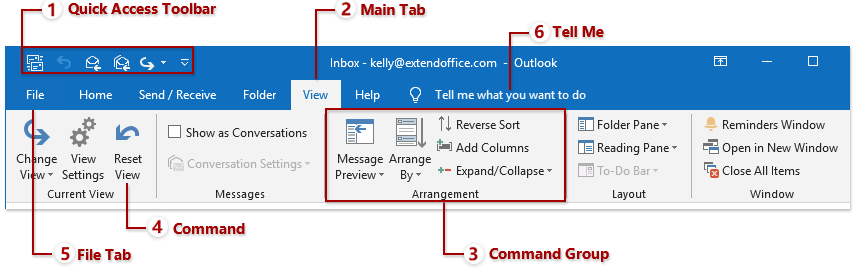
הערה: הלשוניות העיקריות, קבוצות הפקודות והפקודות משתנות בהתאם לתצוגה שבה אתה נמצא. כעת אקח את התצוגה דואר לדוגמה כדי להסביר את סקירת ה-Ribbon של Outlook.
1. סרגל הכלים לגישה מהירה
סרגל הכלים לגישה מהירה מכיל קבוצה של פקודות בשימוש נפוץ, והוא מוצג תמיד בפינה השמאלית העליונה של ה-Ribbon, ללא קשר לאיזו לשונית ראשית אתה מעביר. משתמשי Outlook יכולים להוסיף או להסיר פקודות ממנו, ולהחליף את מיקומו לראש/תחתית ה-Ribbon.

2. לשוניות עיקריות
הלשוניות העיקריות נמצאות בראש ה-Ribbon, כגון בית, שליחה/קבלה, תיקיה וכו'. לחץ על לשונית ראשית מסוימת, ותפתח את הפקודות שעל הלשונית.
3. קבוצת פקודות
הפקודות תחת לשונית מסוימת מחולקות לקבוצות ומופרדות על ידי קווים אנכיים. באופן כללי, ישנן מספר קבוצות פקודות תחת כל לשונית ראשית. למשל, בתצוגת הדואר , על הלשונית בית, יש קבוצת חדש, קבוצת מחיקה, קבוצת תגובה וכו'.
4. פקודה
לחץ על פקודות בהתאם למה שאתה רוצה לעשות. למשל, אם ברצונך להעביר פריטים שנבחרו לתיקיית הארכיון, תוכל ללחוץ על פקודת הארכיון בקבוצת המחיקה תחת הלשונית בית.
5. הלשונית קובץ מביאה את תצוגת המעבר לאחור
לחץ על הלשונית קובץ בקצה השמאלי של הלשוניות העיקריות, ותפתח את תצוגת המעבר לאחור של Outlook. בתצוגת המעבר לאחור, תוכל לנהל את תיבות הדואר שלך, להדפיס, לייבא וייצא נתונים ועוד.
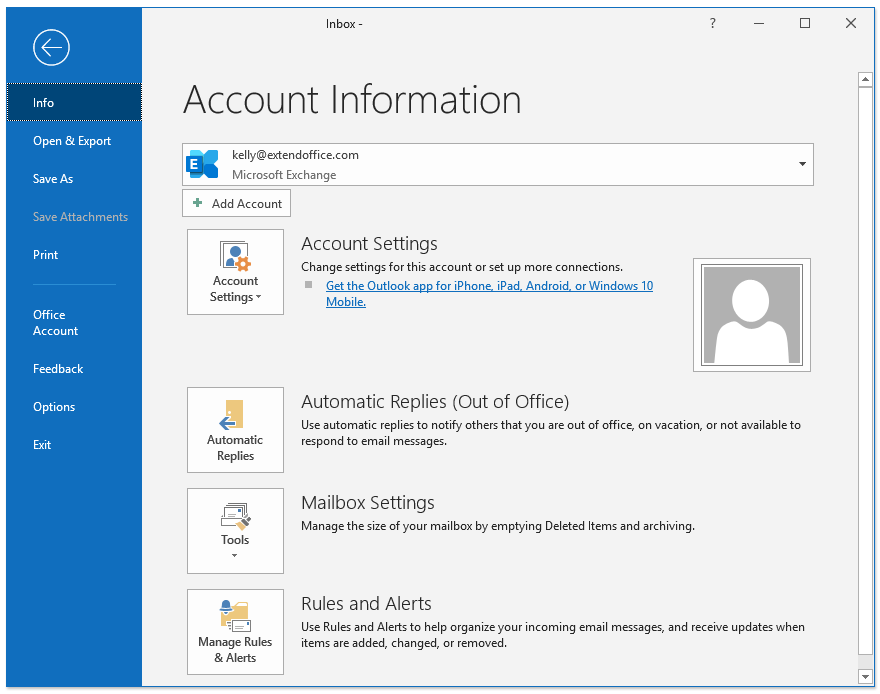
6. ספר לי
הקלד את המילת מפתח לגבי מה שאתה רוצה לעשות בתיבת ספר לי. והיא תביא מיד את התכונה המצוינת. תכונה מדהימה זו תחסוך לך זמן בהזכרת ובחיפוש אחר תכונות על ה-Ribbon.
הרחב, כווץ והסתר את ה-Ribbon
ברירת המחדל היא שה-Ribbon של Outlook מוצג במלואו ב-Outlook. ואתה יכול לכווץ את ה-Ribbon ואז להרחיבו בקלות.
1. הרחב וכווץ את ה-Ribbon
עבור לפינה הימנית התחתונה של ה-Ribbon של Outlook, ולחץ ![]() כדי לכווץ את ה-Ribbon של Outlook (להציג רק את הלשוניות העיקריות). אם ה-Ribbon של Outlook כבר כווץ, תוכל ללחוץ על כל לשונית ראשית כדי להציג את ה-Ribbon זמנית, ואז ללחוץ
כדי לכווץ את ה-Ribbon של Outlook (להציג רק את הלשוניות העיקריות). אם ה-Ribbon של Outlook כבר כווץ, תוכל ללחוץ על כל לשונית ראשית כדי להציג את ה-Ribbon זמנית, ואז ללחוץ ![]() כדי לנעול את ה-Ribbon.
כדי לנעול את ה-Ribbon.
הערה: אתה יכול גם ללחוץ אפשרויות תצוגת Ribbon ![]() > הצג לשוניות כדי לכווץ את ה-Ribbon, ולחץ אפשרויות תצוגת Ribbon
> הצג לשוניות כדי לכווץ את ה-Ribbon, ולחץ אפשרויות תצוגת Ribbon ![]() > הצג לשוניות ופקודות כדי להרחיב את ה-Ribbon.
> הצג לשוניות ופקודות כדי להרחיב את ה-Ribbon.
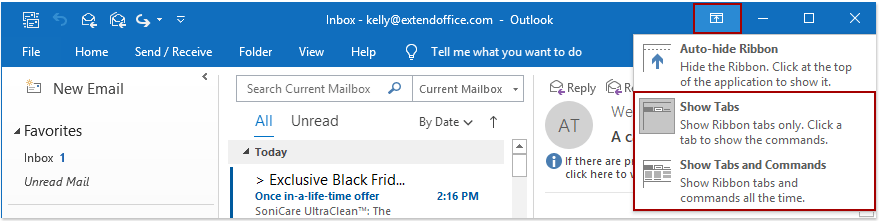
2. הסתר אוטומטי את ה-Ribbon
אם ברצונך להסתיר את ה-Ribbon לחלוטין מבלי להציג את הלשוניות העיקריות, תוכל ללחוץ אפשרויות תצוגת Ribbon ![]() > הסתר אוטומטית את ה-Ribbon כדי לבצע זאת.
> הסתר אוטומטית את ה-Ribbon כדי לבצע זאת.
לאחר הפעלת אפשרות זו, כל ה-Ribbon יוצג כפס אפור. ולחיצה על הפס האפור תציג את ה-Ribbon, בעוד שה-Ribbon יוסתר שוב כאשר אתה מפעיל פריטים אחרים.
הערה: אתה יכול ללחוץ אפשרויות תצוגת Ribbon ![]() > הצג לשוניות ופקודות כדי לשחזר את ה-Ribbon לברירת המחדל.
> הצג לשוניות ופקודות כדי לשחזר את ה-Ribbon לברירת המחדל.
עוד מאמרים ...
כלי הפרודוקטיביות הטובים ביותר ל-Office
חדשות חמות: Kutools עבור Outlook משיק גרסה חינמית!
התנסו בגרסה החינמית החדשה של Kutools עבור Outlook עם יותר מ-70 תכונות מדהימות, לשימושכם לתמיד! לחצו להורדה עכשיו!
🤖 Kutools AI : עושה שימוש בטכנולוגיית AI מתקדמת לניהול דואר אלקטרוני בקלות, כולל השבה, סיכום, אופטימיזציה, הרחבה, תרגום וכתיבת הודעות.
📧 אוטומציה של כתובת דואר אלקטרוני: תגובה אוטומטית (זמין עבור POP ו-IMAP) / תזמון שליחת כתובת דואר אלקטרוני / העתקה אוטומטית/עותק מוסתר לפי כלל בעת שליחת משלח אימייל / העברה אוטומטית (כלל מתקדם) / הוספת ברכה אוטומטית / פיצול אוטומטי של דואר אלקטרוני עם מספר נמענים להודעות נפרדות...
📨 ניהול כתובת דואר אלקטרוני: שלח מייל מחדש / חסום דואר אלקטרוני מזויף לפי נושא ואחרים / מחיקת דואר כפול / חיפוש מתקדם / ארגון תיקיות...
📁 קבצים מצורפים Pro: שמירה אצווה / פרידה אצווה / דחיסה אצווה / שמירה אוטומטית / נתק אוטומטית / דחיסה אוטומטית...
🌟 קסם הממשק: 😊עוד אימוגי יפים ומגניבים / קבלת תזכורת כאשר מגיע דואר אלקטרוני חשוב / מזעור Outlook במקום סגירה...
👍 פעולות בלחיצה אחת: השב לכולם עם קבצים מצורפים / דואר אלקטרוני נגד פישינג / 🕘הצגת אזור הזמן של השולח...
👩🏼🤝👩🏻 אנשי קשר ויומן: הוספת אנשי קשר מאצווה מתוך כתובת דואר אלקטרוני נבחרת / פיצול קבוצת אנשי קשר לקבוצות נפרדות / הסר תזכורת יומולדת...
פתחו מיד את Kutools עבור Outlook בלחיצה אחת. אל תחכו – הורידו עכשיו והגבירו את היעילות שלכם!

